チュートリアルのこのステップでは、ベースとジョイスティック ハンドルを接続するフレキシブル コンポーネントを作成します。
チュートリアル ファイルを開く(オプション)
レッスン 2 を問題なく完了した場合は、次の手順の「ジグザグ カーブを作成する」に進みます。
レッスン 2 の作業に問題があった場合は、CourseWare プロジェクトのワイヤ フォルダにある joystick_Part2.wire というファイルを開きます。このファイルには、レッスン 2 の完成モデルが保存されています。
ジグザグ カーブを作成する
スリーブの輪郭を作成するには、まず、ハンドルとベースの間のギャップをまたぐように単純なカーブを作成します。次に、カーブの CV の数を増やして、精密なジグザグのシェイプを作成します。
- Left ビューを最大化します。Layouts > Left
 を選択するか、[F6]キーを押します。
を選択するか、[F6]キーを押します。 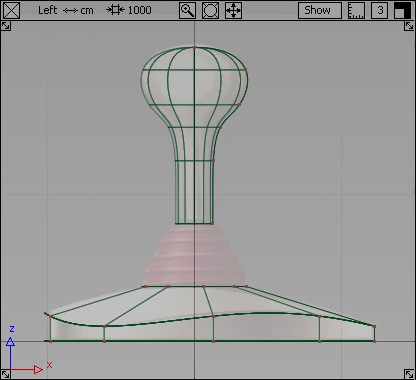
- スリーブ領域を拡大します。
 キーと
キーと キー(Windows)または
キー(Windows)または キーと
キーと キー(Mac)を同時に押したまま、
キー(Mac)を同時に押したまま、 でドラッグします。
でドラッグします。 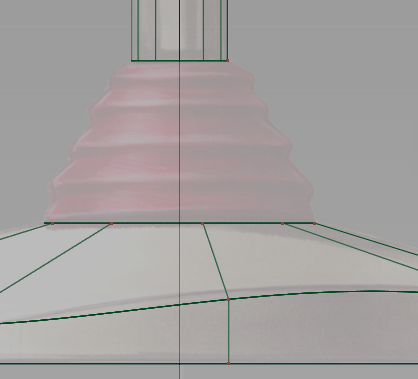
ハンドルの底部とベースの上部の間のギャップをまたぐように伸長するシングル スパン カーブの作成から説明を始めます。カーブ スナップを使用して、ハンドルの端とベース カーブの間にスリーブのカーブを正確に配置します。
- Curves > New Curves > New Edit Point Curve
 を選択します。
を選択します。 - 1 番目のエディット ポイントを配置します。
 キー(Windows)または
キー(Windows)または キー(Mac)を押したままにして、エディット ポイントのスナップをオンにします。ハンドルのベース付近をクリックします。エディット ポイントがコーナーにスナップします。
キー(Mac)を押したままにして、エディット ポイントのスナップをオンにします。ハンドルのベース付近をクリックします。エディット ポイントがコーナーにスナップします。 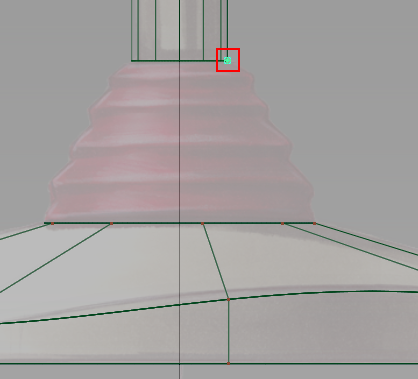
- 2 番目のエディット ポイントを配置します。
 キー(Windows)または
キー(Windows)または キー(Mac)を押したまま、ベースの最上部付近をクリックします。エディット ポイントがコーナーにスナップします。
キー(Mac)を押したまま、ベースの最上部付近をクリックします。エディット ポイントがコーナーにスナップします。 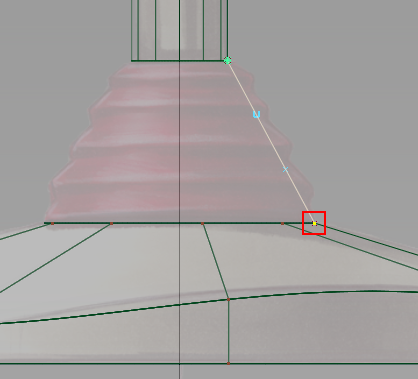
2 つのエディット ポイント(各端に 1 つずつ)と 4 つの CV を持つシングル スパン カーブが作成されます。
注:カーブの 2 つのエディット ポイントの間にある部分はスパンと呼ばれます。多数のエディット ポイントを持つ複雑なカーブには、エディット ポイントの各ペアの間に 1 つずつ、多くのスパンがあります。カーブのスパンの数が多くなればなるほど、CV の数も多くなります。これらの CV を使って、さらに複雑なシェイプを作成することができます。
-
スリーブのジグザグな輪郭を作成できるように、このカーブの CV の数を増やします。
Control Panel には、カーブを構成するスパンの数が表示されます。
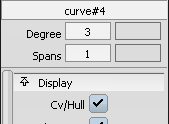
このカーブに現在あるスパンは 1 です。
Control Panel の Spans セクションに 8 と入力し、
 キー(Windows)または
キー(Windows)または キー(Mac)を押します。
キー(Mac)を押します。 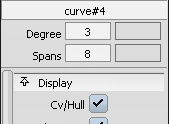
8 つのスパンを持つカーブが再構築され、CV の数は 11 個になります。ビューには、再構築されたカーブのプレビューが表示されます。
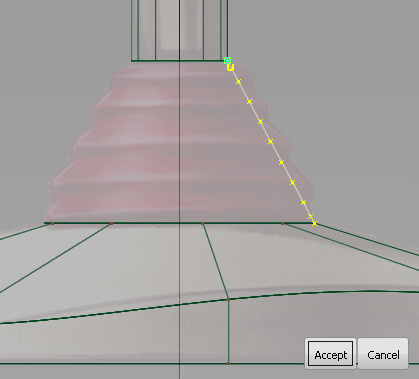
Accept をクリックして再構築を確定します。
- Pick > Nothing
 を選択してカーブの選択を解除します。
を選択してカーブの選択を解除します。 次に、いくつかの CV を選択してカーブのシェイプに移ります。
カーブの上部では、1 つ目の CV は小さい四角形、2 つ目の CV は U で表示されています。スリーブのプロファイルがハンドルと接続したままで、接線の方向が変更されないように、これらの 2 つの CV は選択しません。
- Pick > Point Types > CV
 を選択します。
を選択します。 - 上から数えて、3 つめ、5 つめ、7 つめ、9 つめの CV を選択します。
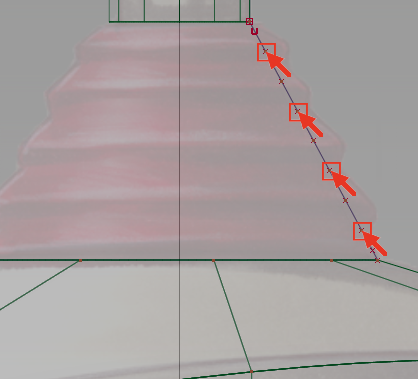
スリーブ カーブとベース プロファイルが接続したままになるように、接線の方向を変更しないように、最後の 2 つの CV は選択しないでおきます。
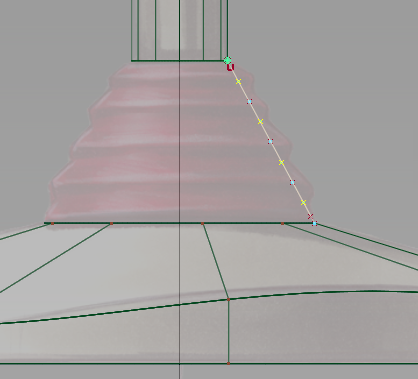
- Transform > Move
 を選択します。
を選択します。 - 図のように緩やかなジグザグの形状が作成されるまで、
 で右方向にドラッグします。
で右方向にドラッグします。 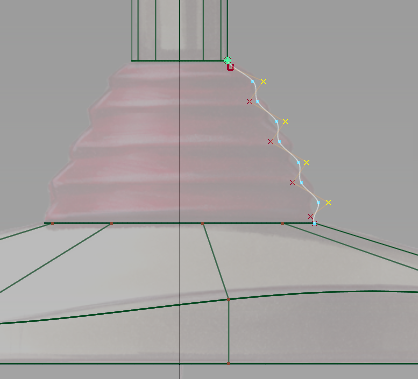
- CV が選択された状態で、CV/Hull チェックボックスをクリックして、このカーブの CV とハルをオフにします。
- CV の選択を解除するには、Pick > Nothing
 を選択します。
を選択します。 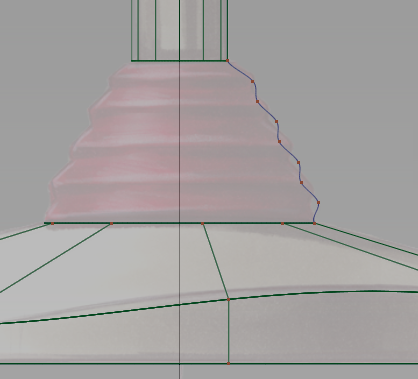
次に、スリーブのサーフェスを作成します。
- Surfaces > Revolve
 を選択します。
を選択します。 Revolve アイコンをダブルクリックします。Revolve コントロール ウィンドウが開きます。
Periodic を選択し、既定の Degree 値を 5 に、Spans 値を 12 に設定します。
Axis Options で、Axes に Global を、軸に Z を選択します。
- ジグザグ カーブをクリックして、Z 軸を中心にして回転させます。
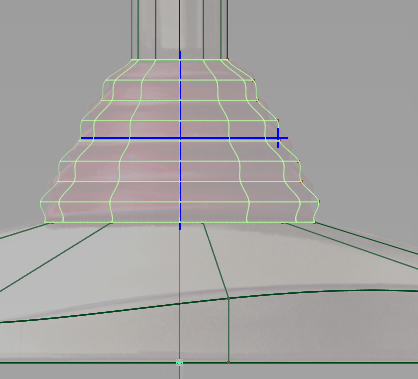
サーフェスが作成されます。表示される青色のマニピュレータを使用して、サーフェスを変更することができます。
- Pick > Nothing
 を選択して、サーフェスの選択を解除します。
を選択して、サーフェスの選択を解除します。 青色のハンドルが消えます。
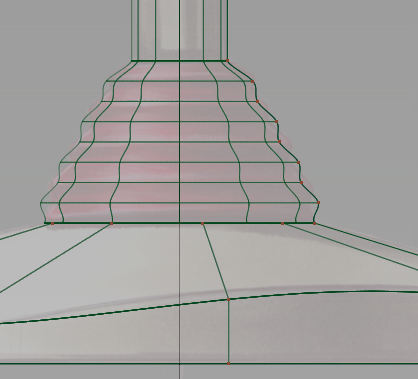
- ズーム アウトして、ジョイスティックのデザイン全体を確認します。

- [F9]キーを押して、4 つのビュー表示に戻ります。
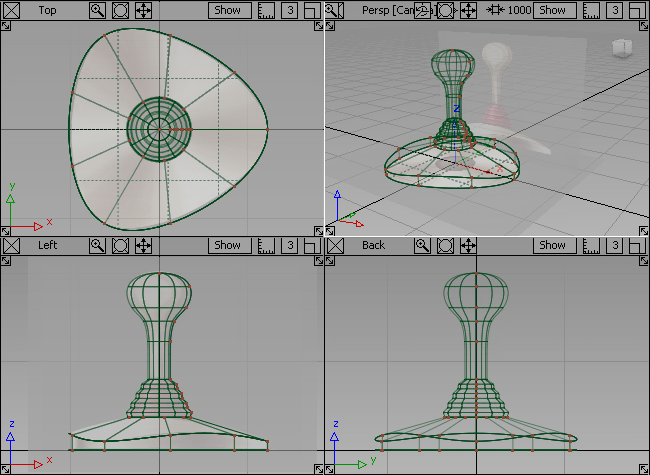
作業内容を保存する
- File > Save As
 を選択して現在のシーンを保存します。
を選択して現在のシーンを保存します。 - Lessons プロジェクトの wire フォルダ内に作業内容を保存します。
- ファイルに myjoystick3.wire という名前を付けます。